Jak změnit oprávnění aplikace v systému Android?
Tipy A Triky Pro Android / / August 04, 2021
Reklamy
V posledních letech se zájem lidí hodně posunul směrem k soukromí. Mnoho lidí se nyní zajímá o to, jaká data shromažďují gadgety, a v dnešní době dokonce i aktualizace smartphonů uspokojují tuto potřebu uživatelů. Každá aplikace v našich telefonech potřebuje povolení k volnému používání konkrétních hardwarových nebo softwarových komponent. Čím více oprávnění aplikaci udělíte, tím bude mít aplikace nad vaším smartphonem větší kontrolu.
Mít příliš mnoho oprávnění pro aplikaci bude znamenat přístup ke všem bitům informací na vašem smartphonu. Pokud chcete omezit tento přístup k aplikacím, budete muset změnit nastavení oprávnění pro každou z těchto aplikací. A proces, jak to udělat na smartphonu se systémem Android, není také komplikovaný. Pojďme se tedy bez dalších okolků pustit do podrobností.
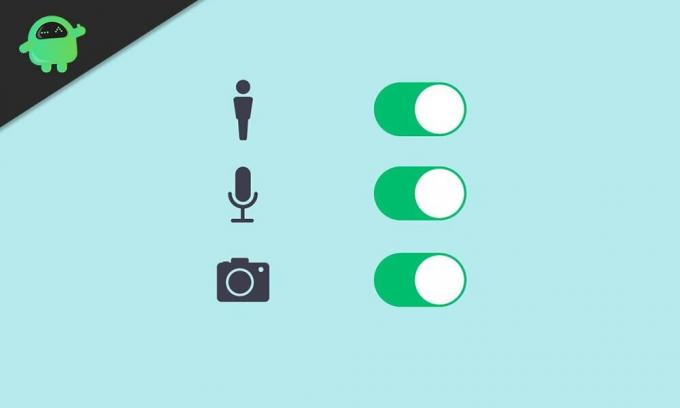
Změna oprávnění aplikace na smartphonu se systémem Android:
Povolení aplikace v zásadě uděluje různým aplikacím přístup k hardwaru nebo datům smartphonu Android. Spekulovalo se o různých aplikacích, které požadovaly oprávnění, která nejsou ve skutečnosti relevantní pro skutečné použití aplikace. Kromě toho existuje možnost, že aplikace shromáždí vaše soukromé informace, jako jsou protokoly hovorů, umístění, kamera a mikrofon. V takovém případě by bylo nejlepší odepřít některá oprávnění, která nejsou pro základní funkce aplikace skutečně výhodná.
Reklamy
Oprávnění aplikace, která jsou k dispozici ve smartphonu se systémem Android 6 nebo novějším:
Kterýkoli smartphone se systémem Android 6 nebo novějším bude mít následující seznam oprávnění aplikace:
- Senzory těla
- Kalendář
- Protokoly hovorů
- Fotoaparát
- Kontakty
- Umístění
- Mikrofon
- Telefon
- Fyzická aktivita
- SMS
- Úložný prostor
Aplikace, která může sloužit svému účelu, aniž by znala informace o vaší poloze, ale přesto o ni požádala prostřednictvím oprávnění, je podezřelá. Podobně by bylo nejlepší dávat pozor na aplikace, které žádají o povolení přístupu k fotoaparátu, mikrofonu, kontaktům a úložišti. Jedná se o citlivé informace a pokud máte obavy z přístupu aplikací k těmto informacím bez vašeho vědomí, postupujte podle níže uvedené příručky.
Nyní se udělení nebo zrušení oprávnění aplikace liší od jednoho uživatelského rozhraní k druhému. V tomto článku procházíme krok za krokem průvodce, jak to provést na smartphonu se systémem OygenOS. Ostatní smartphony Android budou mít jiné rozhraní, ale nastavení zůstane ve většině aspektů stejné.
- Kdykoli nainstalujete novou aplikaci, požádá o různá oprávnění, aby sloužila svému účelu. Pokud si chcete selektivně vybrat, ke kterým datům nebo informacím má mít tato aplikace přístup, budete muset pobývat v nabídce nastavení aplikace. Za tímto účelem otevřete ve smartphonu Nastavení a přejděte do části „Aplikace a oznámení“.

- Zde uvidíte možnost „Zobrazit všechny aplikace“. Klepněte na něj. Jiné uživatelské rozhraní bude určitě mít něco jiného, ale bude to ve stejném duchu.

- V tomto seznamu aplikací vyhledejte aplikaci, jejíž nastavení oprávnění chcete změnit. Jakmile ji najdete, klepněte na ni a zobrazí se stránka nastavení aplikace. Zde klepněte na oprávnění a budete mít seznam povolených a zamítnutých. V obou těchto seznamech uvidíte, která oprávnění pro aplikaci jsou povolena a odepřena.
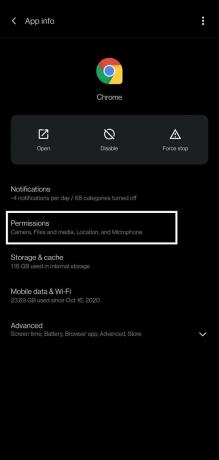
Reklamy
- Pokud změníte oprávnění z povoleno na odepřít, klepněte na toto povolení v části povoleno a vyberte Odepřít. Podobně, pokud jej chcete změnit z odepření na povolení, klepněte na toto povolení pod odepřením a zvolte Povolit.
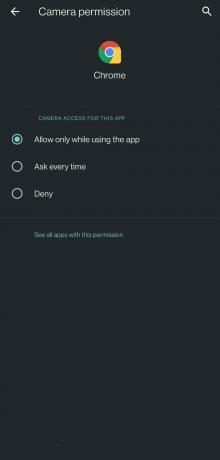
Můžete dokonce selektivně vybrat, kterým aplikacím chcete udělit přístup ke konkrétnímu povolení. Toto je výběr podle kategorií pro všechna dostupná oprávnění. Pokud máte kolekci aplikací, pak je tato metoda selektivního udělování oprávnění lepší než ta předchozí.
Reklamy
- Otevřete Nastavení na smartphonu a přejděte do části „Aplikace a oznámení“. Poté zvolte „Oprávnění aplikace“.

- V rámci oprávnění aplikace uvidíte tělesná čidla, kalendář, protokoly hovorů, fotoaparát, kontakty, umístění, mikrofon, telefon, fyzickou aktivitu, SMS, úložiště a další oprávnění. Zde klepnutím na některý z nich odhalíte, která aplikace ve vašem smartphonu má přístup k danému konkrétnímu povolení. To je seznam aplikací, které mají povolen přístup k dané části dat nebo hardwaru.

- Vyberte libovolné oprávnění, které chcete, a poté v něm najděte aplikace. Pokud najdete aplikaci, která by neměla mít přístup k tomuto oprávnění, klepněte na tuto aplikaci a zvolte Odepřít.
Pokud používáte zařízení se systémem Android 10, uvidíte vedle možnosti „Povolit stále“ a „Odmítnout“ také možnost „Povolit pouze při používání aplikace. “ Nejlepší je nenastavovat „Povolit celou dobu“ pro žádnou z aplikací a zvolit povolit pouze při používání aplikace. Pak si můžete být jisti, že žádná aplikace při běhu na pozadí nepřistupuje k žádným bitům informací.
Uživatelé systému Android 11 mají dokonce možnost zvolit si jednorázový přístup pro umístění, mikrofon a kameru. Pokaždé, když otevřete aplikaci, která vyžaduje přístup k místu, mikrofonu nebo kameře, požádá vás o povolení, abyste to udělali znovu a znovu. Jakmile aplikaci zavřete, udělené oprávnění bude zrušeno.
Mnoho společností čelí obviněním z krádeže dat uživatelů smartphonů prostřednictvím jejich aplikací a jejich prodeje reklamním agenturám za další zisk. To se týká každého uživatele smartphonu, a pokud jste uživatelem systému Android, věci jsou pro vás ještě těžší. Postupujte tedy podle této příručky a selektivně udělujte aplikacím oprávnění na základě jejich funkčnosti. Máte-li jakékoli dotazy nebo dotazy týkající se tohoto článku, komentujte níže a my se vám ozveme. Nezapomeňte se také podívat na naše další články o Tipy a triky pro iPhone,Tipy a triky pro Android, Tipy a triky pro PCa mnohem více pro další užitečné informace.



![Stáhnout ODX28.66-18 Stock ROM pro Verizon Moto Z3 [Obnovit / Odblokovat]](/f/d9ba84aab644288f6de096a2ffb21d51.jpg?width=288&height=384)